

/英文/

/简体中文/

/简体中文/

/简体中文/

/简体中文/

/简体中文/

/英文/

/英文/

/简体中文/
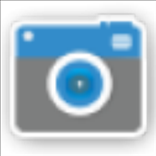
/英文/
 7-zip下载v18.03 简体中文美化版
7-zip下载v18.03 简体中文美化版 Bubble Math(泡泡数学)v1.0 电脑版
Bubble Math(泡泡数学)v1.0 电脑版 EditPad Pro(多功能文本编辑器)v7.65 中文版
EditPad Pro(多功能文本编辑器)v7.65 中文版 彗星QQ资源文件读取器v2.1 绿色免费版
彗星QQ资源文件读取器v2.1 绿色免费版 ScanTransfer(无线传输工具)v2018 官方版
ScanTransfer(无线传输工具)v2018 官方版 Easy Equation Solver(在线方程式计算器)v1.8 官方版
Easy Equation Solver(在线方程式计算器)v1.8 官方版 动书编辑器(motionbook)v2018 官方版
动书编辑器(motionbook)v2018 官方版 Flash Renamer(批量重命名软件)v6.9 官方版
Flash Renamer(批量重命名软件)v6.9 官方版 字由客户端v2.0.0.4 官方版
字由客户端v2.0.0.4 官方版 Notepad2书签版(Notepad2 Bookmark Edition)v5.1 官方版
Notepad2书签版(Notepad2 Bookmark Edition)v5.1 官方版软件Tags: sniptool下载截图软件
sniptool是一个轻量级的屏幕截图工具,该工具虽然小巧,但是功能强大,可以轻松满足一般用户对屏幕的截图所有需求;软件可以通过三种方式截取桌面的内容,可以自定义选择需要截取的矩形区域,也可以直接截取桌面窗口的内容,还可以自定义形状截取桌面内容;sniptool中需要设置的东西并不多,以默认的设置就能够解决用户很多问题;即时您想要通过设置一些参数来提高图片截取的效率,也能够使用翻译工具快速的进行设置;软件安全绿色,需要的小伙伴可以放心下载使用。
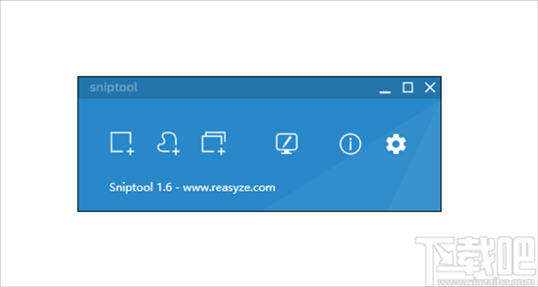
1、可让您捕获桌面上的一个或多个选定区域
2、支持为截取的图片创建注释和其它的编辑。
3、可以将多个捕获内容组合到一个画布中。
4、可以向图片中添加文本,箭头,数字项目符号和形状。
5、可以选择模糊图像的一部分以保护隐私。
6、可以将截取的图片另存为JPG,BMP,TIF或PNG格式的文件。
1、使用简单便捷,体积轻小,直接启动软件就可以使用。
2、软件拥有自定义矩形截图,自定义形状截图以及窗口截图三个功能。
3、能够在截取图片之后通过内置的图片编辑器注释图片。
4、这次和多种图片格式,可以满足用户的各种使用需求。
5、可以自定义调整图片的输出大小,让图片以统一的大小输出。
6、可以根据个人的喜好设置软件的面板颜色。
7、可以选择使用移动牵引工具,显示放大镜,绘图缩影等功能。
8、自定义设置屏幕截图边框或者开启显示工具提示,现场指令。
1、解压软件之后直接双击程序打开即可使用。
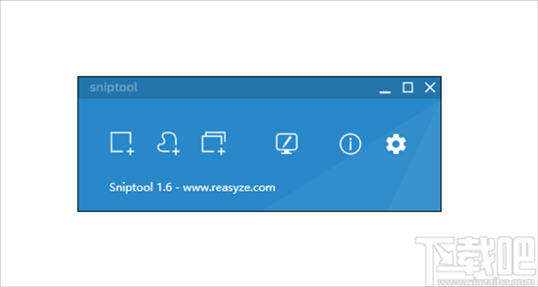
2、选择截图模式,然后直接框选出需要截取的桌面内容,截取完成之后可以将其保存。
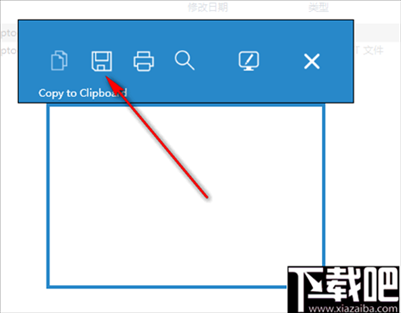
3、也可以点击的下图中的图标打开编辑面板,对图片进行简单的编辑。
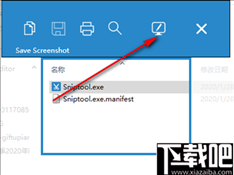
4、如图所示是的编辑面板,在此界面中用户可以对图片进行编辑处理。
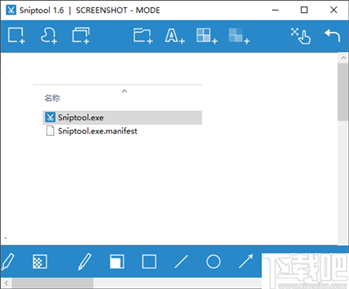
5、这款截图工具还支持自定义截图,比如直接截随意的形状。
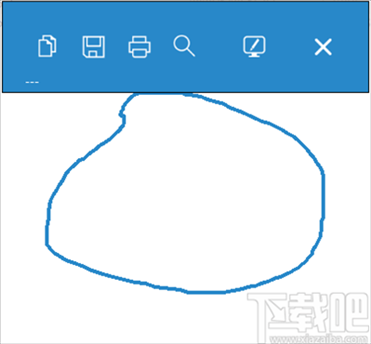
6、在软件的右侧面板中,用户可以打开设置面板。
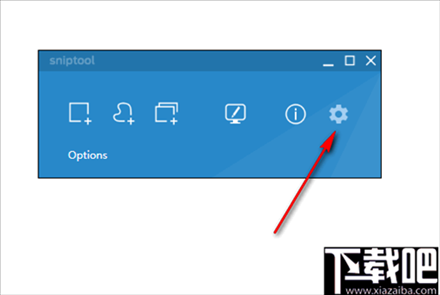
7、在设置面板中可以设置截图的相关参数,比如截图的质量和视图显示等。
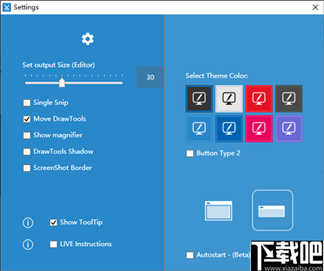
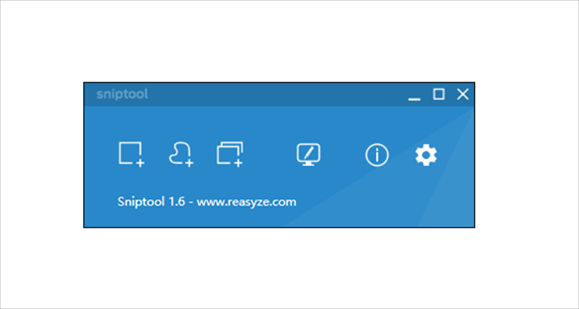
 iFun Screenshot(屏幕截图软件)v1.1.0.512 官方版截图软件 / 8.9M
iFun Screenshot(屏幕截图软件)v1.1.0.512 官方版截图软件 / 8.9M
 FastStone Capturev9.6 官方版截图软件 / 3.2M
FastStone Capturev9.6 官方版截图软件 / 3.2M
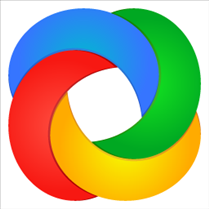 截图分享软件ShareX截图软件 / 7.4M
截图分享软件ShareX截图软件 / 7.4M
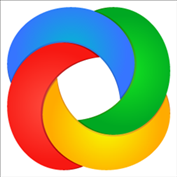 截图分享软件ShareX截图软件 / 7.4M
截图分享软件ShareX截图软件 / 7.4M
 Alferd Spritesheet Unpacker(图像批量裁剪)截图软件 / 103KB
Alferd Spritesheet Unpacker(图像批量裁剪)截图软件 / 103KB
 verycapture(屏幕捕获工具)v1.0.0.0 最新版截图软件 / 48.4M
verycapture(屏幕捕获工具)v1.0.0.0 最新版截图软件 / 48.4M
 OCR助手v1.2.1.1 官方版截图软件 / 2.7M
OCR助手v1.2.1.1 官方版截图软件 / 2.7M
 视频截图助手截图软件 / 27.8M
视频截图助手截图软件 / 27.8M
 AKeyScreenshot(截图工具)截图软件 / 944KB
AKeyScreenshot(截图工具)截图软件 / 944KB
 视频截图助手截图软件 / 27.8M
视频截图助手截图软件 / 27.8M